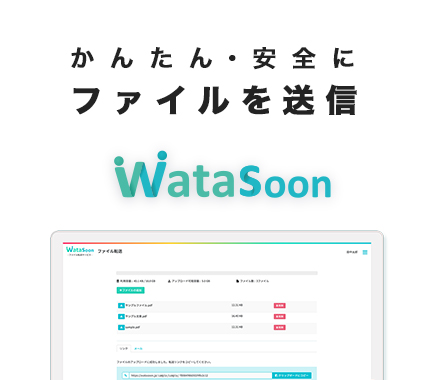大西です。
久しぶりの投稿で画像のサイズ間違えたようですが気にしない程度のA型です。
本日、見つけたツールの紹介。
![]() Dash (Docs & Snippets)
Dash (Docs & Snippets) 
カテゴリ: 開発ツール
価格: 無料
Xcodeのリファレンスよりも快適! クラスリファレンスを素早く検索・表示できるアプリ「Dash」 – 拡張現実ライフ
を見て、自分でも使ってみたのですが、想像を超える便利さが無料で手に入るんだから、「HDD(SSD)の容量が足らない!」って人以外は、絶対に入れるべきです。
iPhoneの開発しなくても、PerlやRuby、PHPやjQueryにCSS、ActionScriptなど20種類以上のマニュアルから、一気に検索出来るし、それぞれ単独でも検索可能、おまけにDashExpanderにあった、snipet機能まで付いているので、間違い無くお薦め。
 DashExpander
DashExpander 
カテゴリ: 仕事効率化
価格: 無料
DashExpader使ってた人は、終了するなり、削除してしまってもOKです。
簡単に使い方の説明。
準備:iOS用のマニュアル
最初っから、入っているように見えますが、Xcodeで以下のマニュアルがインストールされてないと当然動きませんので、先にインストールしておきましょう。※これで、悩まれる方も多いかもしれません。(私も、メインマシンとAIR2台にインストールして、AIRの方だけXcode入れただけだったので、これを解決するのにかなり時間を使いましたw)
- Xcode 4.3.1 Developer Library
- iOS 5.1 Library (Apple iPhone OS 5.1)
「Preference→Download→Documentation」にあります。
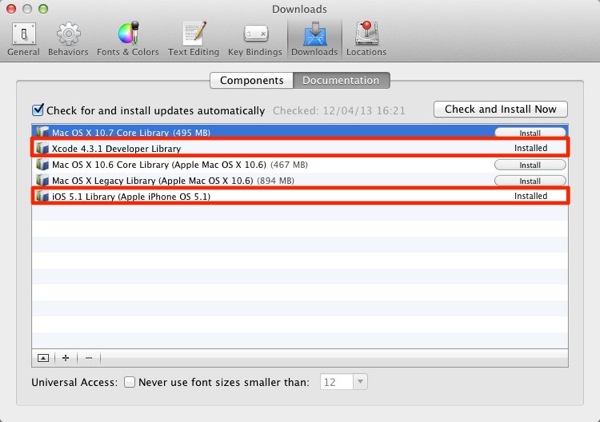
起動設定
こんな便利なツールなので、常に起動時に立ち上がるようにしておくのと、ショートカットの呼び出しの設定を「Preferene」から、行います。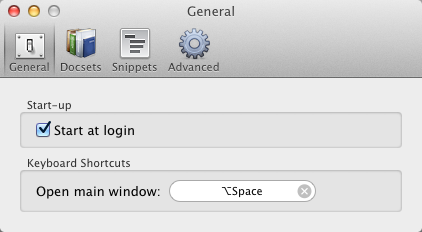
個人的には、左のshiftキーが、Optionキーになってるので、オプション+スペースで起動するようにしています。
辞書追加
最初にも書いたとおり、Xcodeのマニュアルは、Xcode側からインストールする必要がありますが、それ以外はDash上でインストール可能です。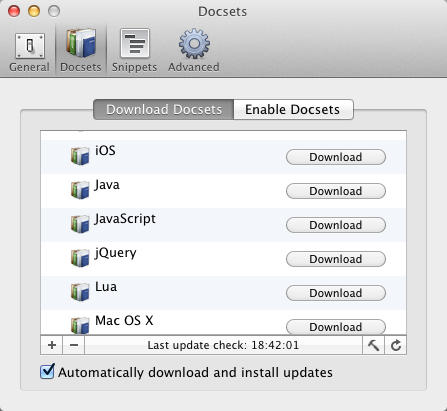
必要そうなモノを適当に選んで、Downloadボタンを押せば、後は自動でやってくれます。
私は、こんな感じになりました。
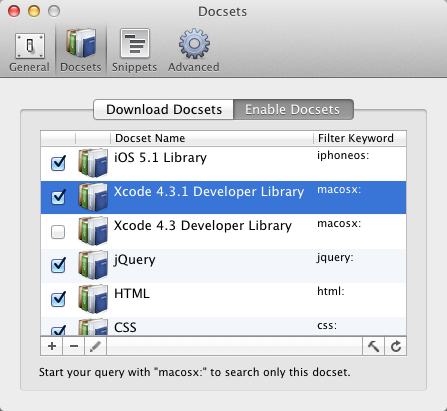
使い方
先ほどの、ショートカットで呼び出すと、以下の画面が現れます。
フォーカスが当たっているので、調べたい単語を入力し始めれば、自分が設定したマニュアルから検索してくれます。

このスピードになれてしまうと、ホント他には戻れません!
豆知識
辞書のところで、Filter Keywordと言うのがあります(以下)。これは、編集可能なので、もう少し短いモノに変えた方がイイと思いますが、PHPのマニュアルだけ調べたい場合、他の情報を省くような時に使います。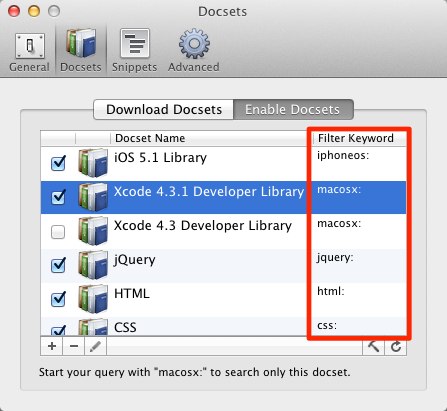
使い方は、Filter Keywordを検索文字列の前に書くだけです。
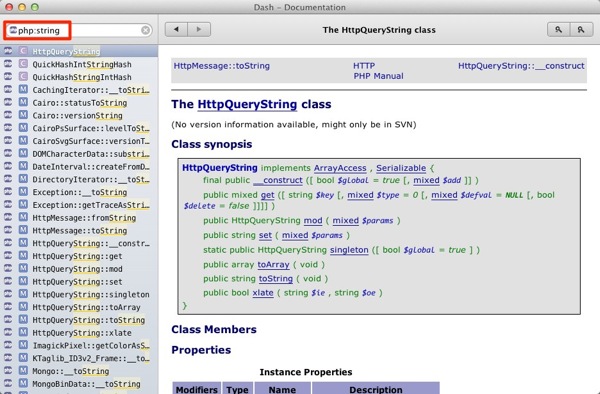
Snipetの話題は、また機会があれば・・・
それでは、Macで素敵な開発を!